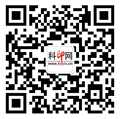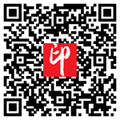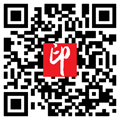|
G7认证作为一项印刷标准化的入门级认证,在生产实践中通过校准灰平衡可以简单、快速地校准印刷设备的色彩,因此当前在行业中已被越来越多的企业接受和认同。而在初次认证时,G7认证企业都会被建议购买官方开发的G7校准软件Curve,用于计算RIP补偿曲线,所以通过G7认证的企业基本上都会有一套Curve软件。虽然目前市场上支持G7校准的软件越来越多,但最早的官方出品软件Curve依然是最精准、最普及的G7校准软件。 然而遗憾的是,该软件全英文的界面及说明书让不少业内人士欲入而不得其门,欲学而不得其法,而G7专家培训课程也很少涉及到该软件的深度应用,实际中相当一部分G7认证专家对于该软件如何应用也绝口不提或讳莫如深。这样一来,很多企业就客观存在有软件不会用或用不好的情况,而如果用不好Curve软件,又何谈普及和应用好G7技术呢? 本文,笔者就以资深G7认证专家的身份,以当前行业最流行的Curve3软件为例,和大家分享一下如何用好Curve软件。 界面初识 打开Curve3软件,界面如图1所示,可以看到从左到右分别是设置、油墨、校正、校验和VPR虚拟印刷5个面板,其中比较常用的是设置和校正面板。 在“设置”面板中,默认是按G7方法进行曲线计算和补偿的,所以如果用G7方法来做,这里无需修改。然而需要注意的是,如果需要按TVI(Tone Value Increase,阶调值增加,即网点增益)方法来计算时,可以选择TVI选项,这时将会弹出ISO 12647-2标准规定的6条曲线,从中我们就可以根据不同色版选择对应曲线作为目标值。譬如普通铜版纸印刷,根据ISO 12647∶2007标准一般选择CMY三色用A曲线;K用B曲线(值得注意的是,Curve软件计算的网点值是基于CIE XYZ得出的,与常规采用的基于密度计算得出的网点值有所不同);Special Ink则是基于Delta E的一种简单、普遍的运算方法用来校正非CMYK的颜色,实际生产中较少使用。 选择不同校准方式,软件右上角均会有浅灰色标识当前软件的应用模式,如图2。 如果需要存档,面板下方可以填写当次G7测试的相关信息,譬如印刷机、油墨、纸张和印刷类型等。 登堂入室 由于图中第2个面板的“油墨测试”和第4个面板的“校验结果”的功能都已经完全整合到第3个面板“校正”中,也可以看作第2、第4两个面板是第3个面板中两个局部功能的分离和独立化,所以在此我们就直接登堂入室介绍第3个面板。 1.导入测量 实际上在应用Curve3软件之前,我们必须先要在i1 Profiler或ColorPort中完成对P2P色块的测量并生成txt数据文件。无论是P2P25还是P2P51,Curve3软件都能准确读取到色块的颜色信息。 切换到第3个面板“Calibrate”,然后点击Run1-Calibration下方的“+”,导入第一次印刷取样的txt文件,须臾,就可以看到数据信息已经导入,界面图示也随之更新,如图3。 一般情况下,我们需要导入至少两组数据,一左一右(一上一下),以确保整个版面的平均性。导入数据之后,就可以从图3中右边的4个图表来逐一分析。 图3中最上方两个图是NPDC(Neutral Print Density Curve)中性灰密度曲线图,其中左边是CMY三色,右边是K色。绿色线条代表G7目标值,而红色线条代表当前测量数据的平均值,如果选中左边任意一组数据,则会出现蓝色线条代表当前选中的数据实时状态。 而且,点击左边任何一组数据,在“+”下方还会出现该组数据与所有导入平均数据的平均Delta E和最大Delta E。根据实践经验,同一样张左右(上下)平均Delta E以不超过1为宜,最大Delta E以不超过3为宜,否则建议重新调整印刷机并重新取样。 从图3中我们发现,红色线条多在绿色线条的上方,这意味着实际印刷取样的中性灰密度高于G7设定值。由于第一次直线出版没有加载印刷补偿曲线,很多情况下高于目标密度是可以理解的。
|